
17日に開催する「Gtax座談会」スペースの原稿を公開
この記事は、Amazonアソシエイト広告を使用しています。
仮想通貨やNFTの確定申告、そろそろ作業開始しないとまずいっすよ…
かくいうわたしも重い腰をあげて、エクセルに取引記録をまとめています。
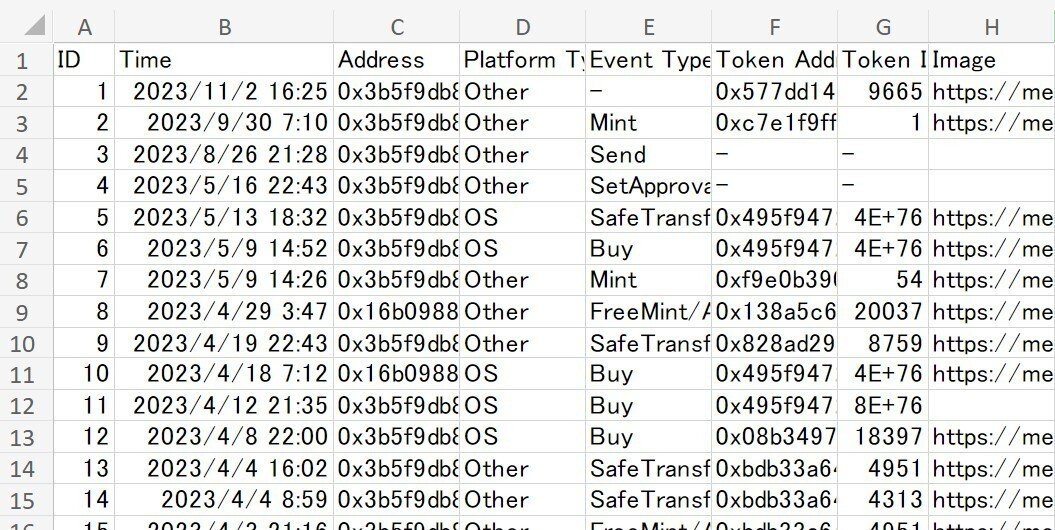
「ああ、エクセルを開くのもめんどくさい。。。」
「誰かわたしの代わりにNFTの売買履歴を計算してくれ~」
ということで、Gtaxを使って家計簿をつけることに(現在キャンペーン中っす♪)
【🔔新規限定!お試しキャンペーン🚀】
— Aerial Partners【Gtax・AWA】 (@AerialPartners) December 12, 2023
暗号資産の損益計算ツール「Gtax」では、本日より期間限定で「全ての機能」を無料でご利用いただけるキャンペーンを実施しております🎅🦌
✅期間(有料機能利用可能):12/12〜12/25
✅新規登録(無料)のみで利用可能
詳細はこちら▽https://t.co/cDYMIkAyvk
このnoteは、17日に開催したX(Twitter)スペースの原稿です。
— まことmsaito | 🍛CNAOv2完売🍛 (@MsaitoNft) December 17, 2023
わたしもGtaxのヘビーユーザーで、確定申告のお助けツールとして活用しています。
今回は友人に協力してもらい、Gtaxのキャンペーンに参加しました。
さっそく便利機能を使ってみましょう!
ブロックチェーンのデータを取り込もう
Gtaxのデータ取り込みは、3つのブロックチェーンに対応しています。
<Gtax対応チェーン>
・イーサリアムチェーン
・ポリゴンチェーン
・バイナンススマートチェーン
※ちなみに、クリプタクトはたくさんのブロックチェーンに対応していました。
<クリプタクト対応チェーン>
・BNB Chain(バイナンススマートチェーン)
・Ethereum(イーサリアム/ETH)
・Polygon(ポリゴン)
・Avalanche(アバランチ)
・Fantom(ファントム)
・ARBITRUM(アービトラム)
・Optimism(オプティミズム)
・Oasys(オアシス)
・Astar (アスター)
Gtax高級プランのイチオシ機能は、ウォレットアドレスを入力するだけでNFTやDeFi(分散型金融)の損益計算ができること。
左のメニュー”データ取込”→”ブロックチェーン”を選択します。

ウォレットアドレスを入力して”作成”をクリックしてください。
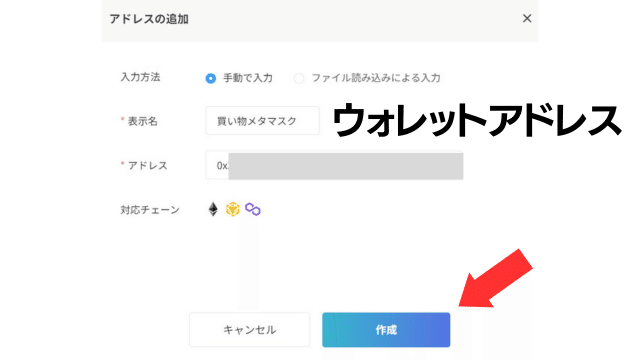
同期がおわると、取り込み件数(トランザクションの履歴)が表示されます。

同期マークがクルクルしたまま終わらないときは、ページを再読み込みしてくださいね。
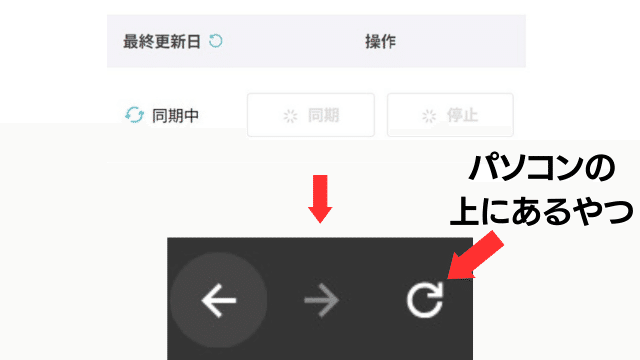
同期が終わったら、処理した取引を確認します。
おそらく取り込みエラーがでているので、左のメニュー”要処理”→”ブロックチェーン取引”を選択してください。
Gtaxが自動で取り込めなかった履歴を、手動でポチポチ処理しましょう。
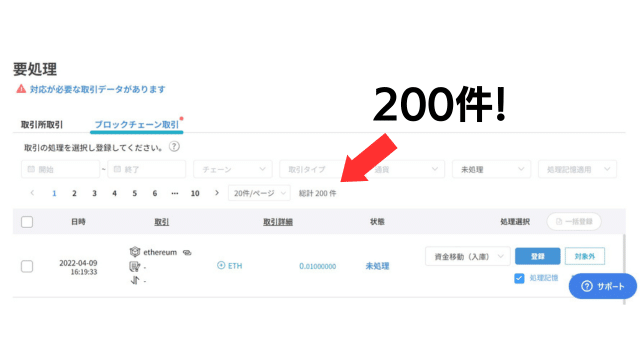
具体例その1 仮想通貨を送金
まずはこちらから⤵

・取引→イーサリアム
・通貨→イーサ(ETH)
・数量→0.01
コインチェックからメタマスク(ウォレット)に、イーサ(ETH)を送金したときの履歴です。
右にあるトグルをクリックして”資金移動(入庫)”→”登録”を選択しましょう。

登録が完了すると、処理件数が減ります。
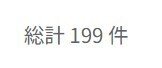
こんな感じで、コツコツ登録を進めましょう。
具体例その2 NFTを購入
つづいてはこんな履歴⤵

・取引→イーサリアム
・通貨→イーサ(ETH)
・購入→CNP1個
・支払い→0.567ETH
・手数料→0.00260583ETH
この履歴をよく見ると、0.567ETHが赤色(支払い)
0.00260583ETHが黒色(手数料)で表示されています。
このまま登録すると、購入時のガス代は”手数料”で処理されるとおもうんですよね。
ただ、手数料をNFTの取得価格にプラスするなら、処理を変更する必要がああります。
ということで”詳細登録”をクリックしてください。
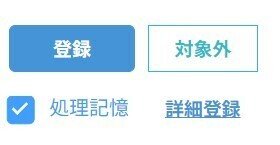
ここで問題が発生します。
支払ったガス代をNFTの取得価格に含めたいのですが、価格の変更ができませんでした。
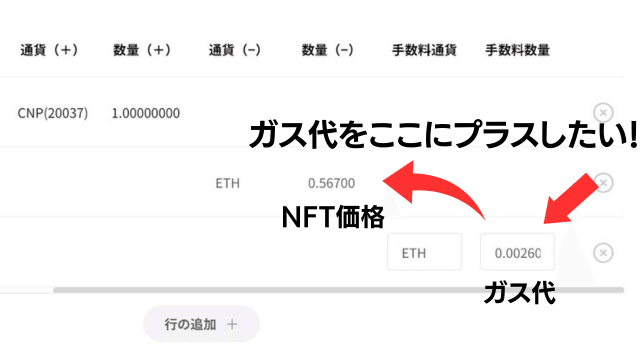
取引種別にも、よさげな項目はありません。

よくわからなかったので、CNPの購入履歴は保留しましょう。
まことさんとのX(Twitter)スペースで、相談してきます(解決しませんでしたw)
— まことmsaito | 🍛CNAOv2完売🍛 (@MsaitoNft) December 17, 2023
NFTのガス代を取得価格に含めるかどうかは、このnoteで解説しました。
よかったら読んでみてください⤵
具体例その3 ウォレットに放り込まれたNFT
さいごはこちら⤵

勝手にウォレットへ送られてきたNFTです。
この場合は”対象外”をクリックしましょう。
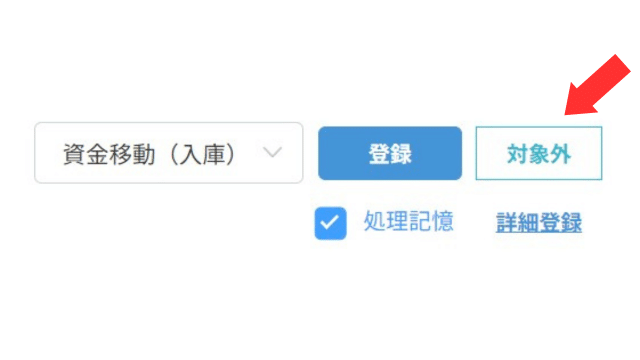
家計簿の処理から除外されます。
かってに送られてきたかどうかがわからなければ、イーサスキャンやなどで確認してくださいね。
まとめ&広告コーナー♪

こんかいは、Gtax座談会の原稿をnoteで紹介しました。
ぼちぼち年末なので、2023年の家計簿を作りましょうね。
今回紹介したGtaxの登録方法や使い方は、わたしのブログを参考にしてください⤵
さいごは、宣伝コーナーです。
わたしのKindle本を、ぜひ読んでください♪
それでは失礼いたします。
